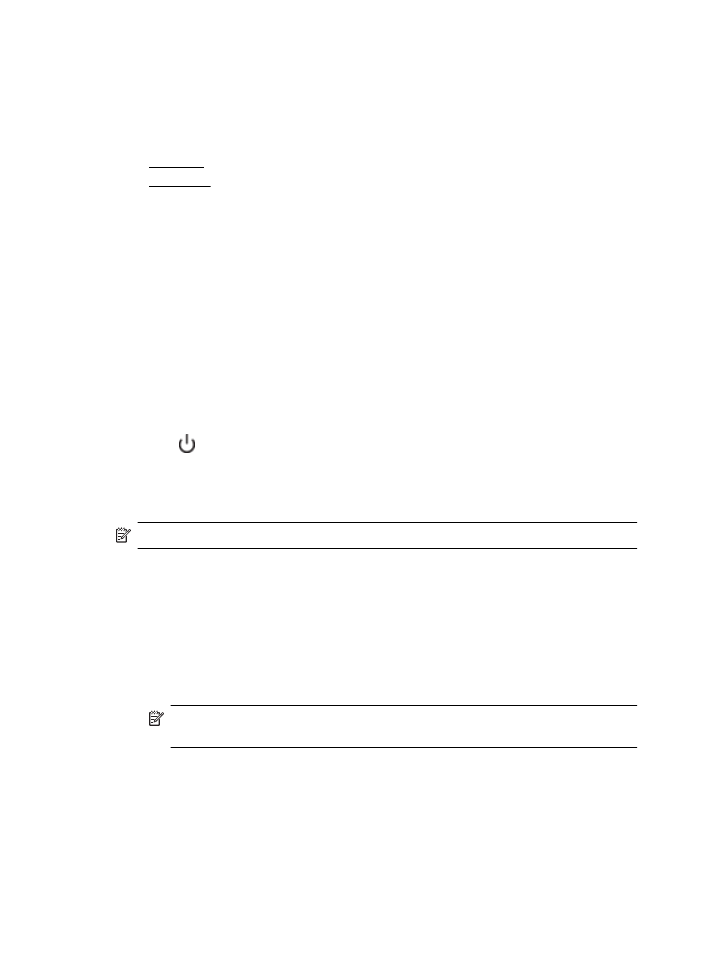
Windows
若要解除安裝:方法
1
1.
中斷印表機與電腦的連線。重新安裝
HP 軟體之前,請勿連接印表機與電腦。
2.
在電腦桌面上按一下「開始」,選取「程式集」或「所有程式」,按一下
「HP」,
按一下印表機名稱,然後按一下「解除安裝」。
3.
按照畫面上的指示操作。
4.
如果詢問您是否要移除共用的檔案,請按一下「否」。
如果這些檔案被刪除,其他使用這些檔案的程式可能將無法正常執行。
5.
重新啟動電腦。
6.
若要重新安裝
HP 軟體,請將 HP 軟體 CD 插入電腦的光碟機,然後按照螢幕上的
指示進行。
7.
當軟體提示您將印表機連接到電腦時,請連接印表機與電腦。
8.
按下
(電源按鈕)以開啟印表機。
連接並開啟印表機後,全部的「即插即用」事件可能要花幾分鐘的時間才能完成。
9.
按照畫面上的指示操作。
若要解除安裝:方法
2
附註
Windows 的開始功能表未出現「解除安裝」選項時,請使用此方式。
1.
在電腦桌面上按一下「開始」,選取「設定」,按一下「控制台」,然後按一下「新
增
/移除程式」。
- 或 -
按一下「開始」,按一下「控制台」,再按兩下「程式及功能」。
2.
選取印表機名稱,再按一下「變更
/移除」或「解除安裝/變更」。
按照畫面上的指示操作。
3.
中斷印表機與電腦的連線。
4.
重新啟動電腦。
附註 重新開機之前務必中斷印表機與電腦的連線。重新安裝
HP 軟體之前,請
勿連接印表機與電腦。
5.
將
HP 軟體 CD 插入電腦的 CD 光碟機,然後啟動安裝程式。
6.
按照畫面上的指示操作。